После подключения ArcGIS Desktop к Готовым к использованию сервисам вы можете начать работать с сервисом route.arcgis.com, чтобы построить маршруты с помощью диалогового окна Найти маршрут (Find Route) в ArcMap.
Использование World Route Service из ArcMap
Сервер route.arcgis.com содержит один сервис, который можно открыть через ArcMap: сервис маршрутизации.
Как сервисы логистики и трафика, сервис маршрутизации имеет возможность построения маршрутов почти везде, т.к. они используют данные дорог практически со всего мира. Поскольку большинство дорожных данных ArcGIS Online также содержат сведения о текущем трафике, вы можете выбирать наилучшие маршруты с учетом дорожной обстановки. Например, вы можете найти лучший маршрут из дома на работу при отправлении в 7:00 утра и сравнить этот результат с отправлением в 8:00 утра.
Указанные ниже шаги содержат общие инструкции по использованию диалогового окна Найти маршрут (Find Route) в ArcMap для построения маршрута с помощью задачи маршрутизации ArcGIS Online. Подробное руководство по использованию инструмента Найти маршрут см. в разделе Поиск маршрута с помощью сервиса маршрутов ArcGIS Online.
- После подключения к Готовым к использованию сервисам, добавьте базовую карту или иные справочные данные в ArcMap и приблизьтесь к изучаемой области.
- Откройте диалоговое окно Поиск маршрута (Find Route), нажав кнопку Поиск маршрута (Find Route)
 на панели Инструменты (Tools).
на панели Инструменты (Tools). 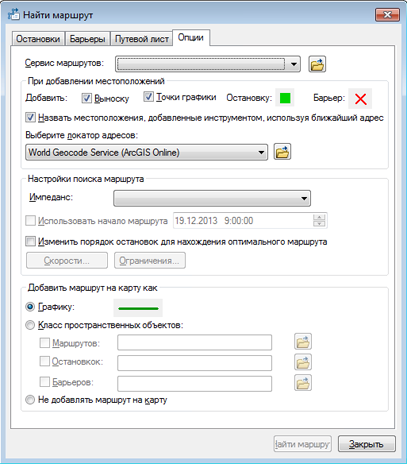
- Перейдите на закладку Опции (Options).
- Выберите для Сервиса маршрутов (Routing Service)ArcGIS Online World Routing Service.
- Чтобы найти самый быстрый маршрут в определенное время и при определенных условиях трафика, установите Импеданс (Impedance) на TravelTime, отметьте опцию Использовать начало маршрута (Use trip start) и введите дату и время.
- Щелкните закладку Остановки (Stops).
-
Щелкните кнопку Добавить остановки (Add Stops), чтобы добавить места для остановок с помощью геокодирования, или щелкните инструмент Добавить остановку щелчком (Add stop by click)
 и щелкните в нужном месте карты.
и щелкните в нужном месте карты.
- Установите другие опции и щелкните Найти маршрут (Find Route).